Ця тема корисна вчителям, зареєстрованим на сайті МійКлас, які пройшли ідентифікацію, підібрали навчальні матеріали для учнів на нашому сайті та зареєстрували школярів.
Якщо Ви пропустили будь-який з цих етапів, то зверніться до попередніх тем курсу «ІКТ-грамотність» на МійКлас.
З попередніх тем Ви дізналися, що робота з МійКлас у класі може включати в себе:
- презентацію теорії;
- виконання завдання біля інтерактивної дошки/проектора одним учнем;
- фронтальне опитування класу по черзі (на планшеті, смартфоні, комп'ютері);
- фронтальне опитування класу — всіх відразу (на планшетах, смартфонах, комп'ютерах);
- міні-контрольну, зріз знань (на планшетах, смартфонах, комп'ютерах), виконуються в тестовому режимі;
- додаткові, факультативні та індивідуальні заняття, роботу з учнями різних рівнів підготовленості: від найслабших до найсильніших.
Система МійКлас дає можливість складання статистичних звітів і аналізів:
- з мотиваційної роботи;
- з контрольної / перевірочної роботи;
- з домашньої роботи;
- з індивідуальної роботи учнів;
- додаткових занять для відстаючих учнів;
- факультативів для обдарованих учнів.
Розберемо один з випадків використання розділу «Результати учнів»:
- Ви вибрали тему зі свого предмета;
- вивчили зі школярами теорію на проекторі;
- вирішили кілька завдань разом;
- задали учням міні-контрольну: кожен вирішив на своєму комп'ютері, планшеті або смартфоні кілька завдань з індивідуальними варіантами самостійно;
- тепер Ви хочете подивитися результати і звітність з виконаної роботи.
Початок
Відкрийте розділ «Результати учнів»  у меню сайту.
у меню сайту.
Зверни увагу!
У школярів розділу «Результати учнів» в меню немає. Він доступний тільки для вчителів, репетиторів і батьків. При цьому батько може бачити результати тільки своєї дитини.
Ви знаходитесь у розділі «Результати учнів».
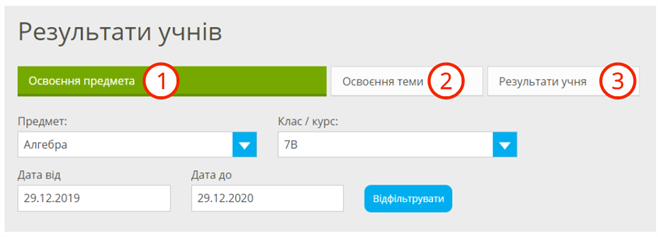
У меню навігації Ви бачите підрозділи:
- «Освоєння предмета» ①
- «Освоєння теми» ②
- «Результати учня» ③
Підрозділ «Освоєння предмета» обраний за замовчуванням.
Звіт «Освоєння предмета»
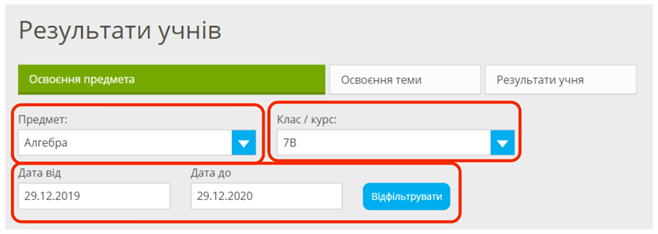
У фільтрах на сторінці оберіть:
- Свій предмет;
- Клас;
- Період звітності, що Вас цікавить.
- Натисніть
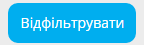 .
.
Ви побачите список тем з предмету та відсоток освоєння кожної теми кожним учнем.
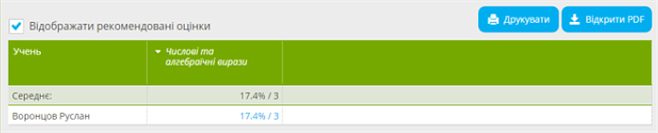
- Якщо учні вирішили багато завдань з предмета для свого класу, відзначте галочкою «Відображати рекомендовані оцінки» ①.
- Ви можете відфільтрувати учнів по успішності, клацнувши на назву теми ②. Так само можна фільтрувати по будь-якому стовпцю в звіті.
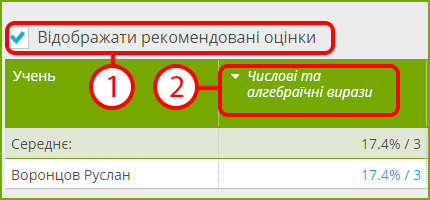
Зверни увагу!
У «Предметах» учень бачить оцінку, відмінну від тієї, яку вчитель бачить у «Результатах учнів».
- Оцінка в розділі «Предмети» у школяра відображає результати тільки для тих завдань, які школяр вирішував.
Детальніше про оцінку в розділі «Предмети» читайте в курсі «ІКТ-грамотність», темі «Особливості застосування МійКлас в освітньому процесі», теоретичні матеріали «2. Бали, прогрес і оцінки на МійКлас».
- Рекомендована оцінка в «Результатах учнів» у вчителя розраховується, виходячи з відсотка освоєння всього предмета для даного класу, враховуючи вирішені й невідкриті / невирішені завдання!
Рекомендовану оцінку в «Результатах учнів» найкраще використовувати тоді, коли учні вирішили більшу частину завдань по предмету.
Додаткові дії
- Кнопка
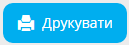 дозволяє роздрукувати звіт.
дозволяє роздрукувати звіт.
- Кнопка
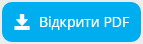 дозволяє зберегти звіт в електронному вигляді в форматі PDF.
дозволяє зберегти звіт в електронному вигляді в форматі PDF.